Overview
Brynhildr(ブリュンヒルデ)は、別のパソコンの遠隔操作を可能にするWindows用リモートデスクトップのフリーソフトウェアです。 画面転送、音声伝送、暗号化通信、クリップボード共有(テキスト)、ファイル転送、マルチモニター等に対応しています。 通信はTCP/IPを利用しています。インストールは不要で簡単に動作させる事が可能です。
UseLicense
・本ソフトウェアはシェアウェアです
・継続してご利用する場合はライセンスのご購入が必要です
・Brynhildrの知的財産権は全て「LAUNCELOT CO. LTD.(以下権利者)」に帰属します
・如何なる被害損害等が発生した場合も権利者は一切関知しません
・権利者が不適当と判断した場合はご利用を禁止することがあります
・本規約は事前の予告無く権利者により変更されることがあります
詳しくは「こちら」をご覧ください
Download
「こちら」をご覧ください
OpenSource
クライアント機能のサンプルをオープンソースとして公開してます。ライセンスはパブリックドメインです。
ClientMode Sample SourceCode Download
Setting
1.ダウンロード&インストール
ZIP形式の圧縮ファイルを展開すると以下のファイルが展開されます。
| ・brynhildr.exe | ... 本体 |
| ・brynhildr.dll | ... ライブラリ |
| ・readme.txt | ... ドキュメント |
「brynhildr.exe」と「brynhildr.dll」は、同一のフォルダに配置してください。システムドライブが「C」の場合は、ドライブ「C」の直下にフォルダ「brynhildr」を作成して、「brynhildr.exe」と「brynhildr.dll」を移動させ「c:\brynhildr\brynhildr.exe」とするのが御勧めです。「Program Files」や「マイドキュメント」「デスクトップ」「ダウンロード」などでは、ユーザー権限の関係で正常に動作しない場合がありますので御注意ください。
2.メニュー起動
「brynhildr.exe」を実行します。BrynhildrをWindowsサービスとして登録する必要がある場合は、「brynhildr.exe」を「管理者として実行」させる必要があります。
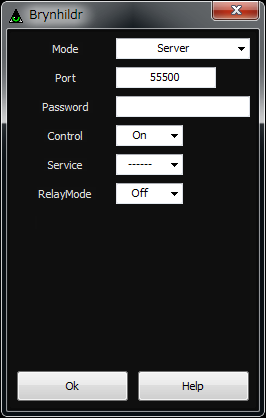
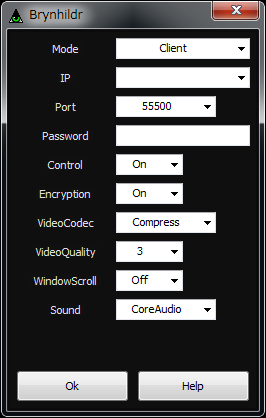
起動メニューウインドウが表示されます。「Mode」の値を変更する事により、自動的に設定項目が切り替わります。
[ サーバーモード ]
| ・Mode | ... 動作モード(クライアント/サーバー) |
| ・Port | ... TCPポート番号 |
| ・Password | ... パスワード(最大32バイト) |
| ・Control | ... リモートコントロール(On/Off) |
| ・Service | ... BrynhildrをWindowsサービスとして登録/削除 |
| ・RelayMode | ... リレーサーバー機能(On/Off) |
| ・RelayIP | ... リレーサーバーIPアドレス |
| ・RelayPort | ... リレーサーバーポート番号 |
[ クライアントモード ]
| ・Mode | ... 動作モード(クライアント/サーバー) |
| ・IP | ... 接続先IPアドレス |
| ・Port | ... TCPポート番号 |
| ・Password | ... パスワード(最大32バイト) |
| ・Control | ... リモートコントロール(On/Off) |
| ・Encryption | ... 暗号化通信(On/Off) |
| ・VideoQuality | ... 画質(5段階) |
| ・VideoCodec | ... 映像圧縮方式(Speed/Compress/Hybrid) |
| ・WindowScroll | ... ウインドウスクロールモード(On/Off) |
| ・Sound | ... 録音方式(Off/CoreAudio/DirectSound) |
3.サーバーモード起動
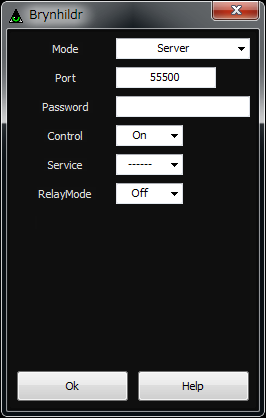
遠隔で操作をされる側ではBrynhildrをサーバーモードで起動する必要があります。「Mode」に「Server」を選択し「Port」を適切に設定した後、「Ok」ボタンを押します。パスワードの必要があれば「Password」にパスワードを設定して下さい。
Brynhildrでログイン画面などの操作を行う際は、BrynhildrをWindowsサービスとして登録しておく必要があります。BrynhildrをWindowsサービスとして登録するには「brynhildr.exe」を「管理者として実行」させ、起動メニューの「Service」で「Create」を選択します。Windowsサービスから削除するには「Service」で「Delete」を選択します。
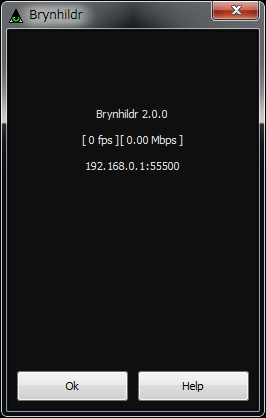
2台のパソコンを接続するには、先に画面転送元をサーバーモードで起動する必要があります。サーバーモードで起動するとタスクトレイにBrynhildrのアイコンが表示され接続待機モードになります。アイコンを左クリックすると上のダイアログが表示されます。
4.クライアントモード起動
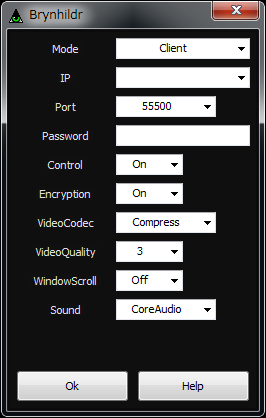
遠隔で操作をする側ではBrynhildrをクライアントモードで起動する必要があります。「Mode」に「Client」を選択し、接続先パソコンの「IP」「Port」を適切に設定した後、「Ok」ボタンを押します。サーバーモード側にパスワードが設定してある場合は、「Password」にパスワードを入力する必要があります。
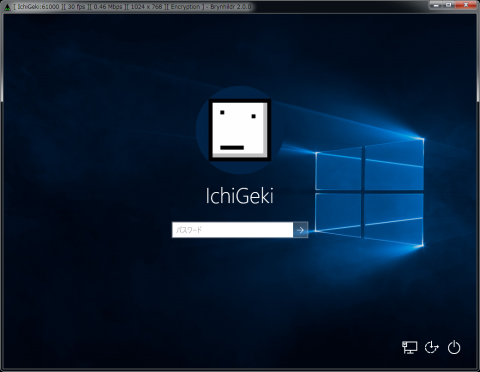
接続が完了すると相手側のデスクトップ画面が表示されます。ウインドウのサイズは自由に変更が可能です。タイトルには「fps(フレームレート)」「bps(ビットレート)」「ウインドウサイズ」などが表示されます。ウインドウサイズは画面サイズによって自動的に縮小拡大されますが、スクロールを有効にした場合はスクロールバーが表示され、等倍によるスクロール表示が可能となります。
Administrator
・バージョンアップ機能(WindowsXP以降、Windowsサービス登録時のみ)
BrynhildrをWindowsサービス登録時に限り、「brynhildr.exe」のあるフォルダに「new」というフォルダを作成して、「new」フォルダの中に新しい「brynhildr.exe」や「brynhildr.dll」を配置すると、自動的にバージョンアップが実施。「brynhildr.dll」は未接続状態でのみバージョンアップが実施。
・プロファイル機能
ショートカットやコマンドラインで「brynhildr.exe <profile>」とプロファイルを指定可能。プロファイル機能は、クライアントモード項目のみ有効。
(例) 「brynhildr.exe demo」とすると「brynhildr.ini」ではなく「demo.ini」を設定ファイルとして参照
・コマンドラインオプション機能
ショートカットやコマンドラインで接続先を指定可能。接続先を指定した場合はクライアントモードで起動。
/ip・・・接続先IPアドレス
/port・・・接続先TCPポート番号
(例)brynhildr.exe /ip:192.168.0.1 /port:55500
・背景画像機能
「brynhildr.exe」のあるフォルダに「brynhildr.jpg」「brynhildr.png」「brynhildr.bmp」のいずれかの画像ファイルを配置するとダイアログの背景画像として表示可能。
・ログ出力機能
「brynhildr.exe」のあるフォルダに「log.txt」という空のファイルを配置するとログを出力。
・プラグイン機能
「brynhildr.exe」のあるフォルダ「plugins」の中に以下のDLLを配置する事で各プラグインが利用可能。
Ragnarok 0.2.1 Download アナログゲームパッド対応プラグイン(要vJoy)
・設定ファイルオプション一覧
設定ファイル「brynhildr.ini」に記述されている以下の項目を変更もしくは追加する事で設定を変更可能。青字が既定値。
| ServerMode | ||
| boot | ... | 自動起動(0:無効,1:有効) |
| default | ... | メニュー既定値(0:未選択,1:選択,2:選択固定) |
| port | ... | ポート番号(既定値:55500) |
| password | ... | パスワード(最大32バイト) |
| control | ... | リモートコントロール(0:無効,1:有効) |
| maxfps | ... | 最大FPS(0:無制限,既定値:0) |
| sendclipboard | ... | クリップボード送信(0:無効,1:有効) |
| recvclipboard | ... | クリップボード受信(0:無効,1:有効) |
| sendfile | ... | ファイル送信(0:無効,1:有効) |
| recvfile | ... | ファイル受信(0:無効,1:有効) |
| socketbufsizelimit | ... | ソケット通信バッファ最大値 |
| capturex | ... | キャプチャー開始位置(X座標) |
| capturey | ... | キャプチャー開始位置(Y座標) |
| capturecx | ... | キャプチャーサイズ(幅) |
| capturecy | ... | キャプチャーサイズ(高さ) |
| recvdir | ... | ファイル受信フォルダ名(既定値:recv) |
| dwmdisable | ... | DWM停止(0:無効,1:有効) |
| videocodec | ... | 映像圧縮方式(0:Speed,1:Hybrid,2:MotionJPEG,3:Compress) |
| dialogcx | ... | ダイアログサイズ(幅) |
| dialogcy | ... | ダイアログサイズ(高さ) |
| publicmode | ... | パブリックモード(0:無効,1:有効) |
| passwordwait | ... | パスワード待ち時間(レベル:0~,既定値:2) |
| zoomlock | ... | ズームロック(単位%,0:無効,1~100) |
| overload | ... | 接続過多(0:無為,1:再起動) |
| filemovedialog | ... | ファイル移動ダイアログ(0:無効,1:有効) |
| booterr | ... | 起動エラー表示(0:無効,1:有効) |
| ClientMode | ||
| boot | ... | 自動起動(0:無効,1:有効) |
| default | ... | メニュー既定値(0:未選択,1:選択,2:選択固定) |
| ip | ... | 接続先IPアドレス |
| port | ... | ポート番号 |
| password | ... | パスワード(最大32バイト) |
| control | ... | リモートコントロール(0:無効,1:有効) |
| maxfps | ... | 最大FPS(0:無制限,既定値:30) |
| capturex | ... | キャプチャー開始位置(X座標) |
| capturey | ... | キャプチャー開始位置(Y座標) |
| capturecx | ... | キャプチャーサイズ(幅) |
| capturecy | ... | キャプチャーサイズ(高さ) |
| recvdir | ... | ファイル受信フォルダ名(既定値:recv) |
| dwmdisable | ... | DWM停止(0:無効,1:有効) |
| encryption | ... | 暗号化通信(0:無効,1:有効) |
| scroll | ... | スクロールモード(0:無効,1:有効) |
| videoquality | ... | 画質(1~5,既定値:3) |
| videocodec | ... | 映像圧縮方式(0:Speed,1:Hybrid,2:MotionJPEG,3:Compress) |
| monitor | ... | 接続モニター番号(既定値:1,全部:99) |
| monochrome | ... | モノクローム(0:無効,1:有効) |
| sound | ... | 音声伝送(0:無効,2:有効) |
| soundcapture | ... | 録音方式(0:DirectSound,1:CoreAudio) |
| soundquality | ... | 音質(1~5:既定値:3) |
| soundcache | ... | 音声伝送キャッシュサイズ(単位ms,既定値:100) |
| topwindow | ... | 常時前面ウインドウ(0:無効,1:有効) |
| caption | ... | ウインドウ最大化時キャプション表示(0:非表示,1:表示) |
| windowx | ... | ウインドウx座標(単位ピクセル) |
| windowy | ... | ウインドウy座標(単位ピクセル) |
| windowcx | ... | ウインドウ幅(単位ピクセル) |
| windowcy | ... | ウインドウ高さ(単位ピクセル) |
| scrollx | ... | X軸スクロール位置(単位ピクセル) |
| scrolly | ... | Y軸スクロール位置(単位ピクセル) |
| windowmax | ... | 起動時ウインドウ最大化(0:無効,1:有効) |
| mousecursor | ... | マウスカーソル(0:サーバー連動1,1:サーバー連動2,2:サーバー側非表示,3:サーバー非連動) |
| sendclipboard | ... | クリップボード送信(0:無効,1:有効) |
| recvclipboard | ... | クリップボード受信(0:無効,1:有効) |
| sendfile | ... | ファイル送信(0:無効,1:有効) |
| recvfile | ... | ファイル受信(0:無効,1:有効) |
| antialiasing | ... | アンチエイリアシング(0:無効,1:有効) |
| fourcc | ... | 映像圧縮コーデック(FOURCC,英数字4桁) |
| zoomlock | ... | ズームロック(単位%,0:無効,1~100) |
| clipcursor | ... | クリップカーソル(0:無効,1:有効) |
| filemovedialog | ... | ファイル移動ダイアログ(0:無効,1:有効) |
| connectretry | ... | 接続エラー時再入力(0:無効,1:有効) |
| windowskeydisable | ... | Windowsキー無効(0:無効,1:有効) |

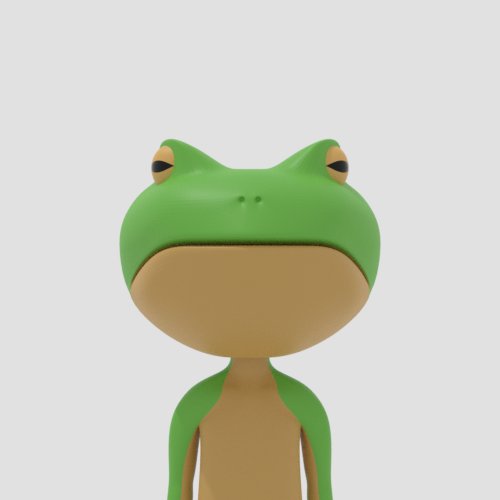
 Brynhildr Free
Brynhildr Free Brynhildr Pro
Brynhildr Pro Gungnir
Gungnir Raiton
Raiton KeroKeyboard
KeroKeyboard